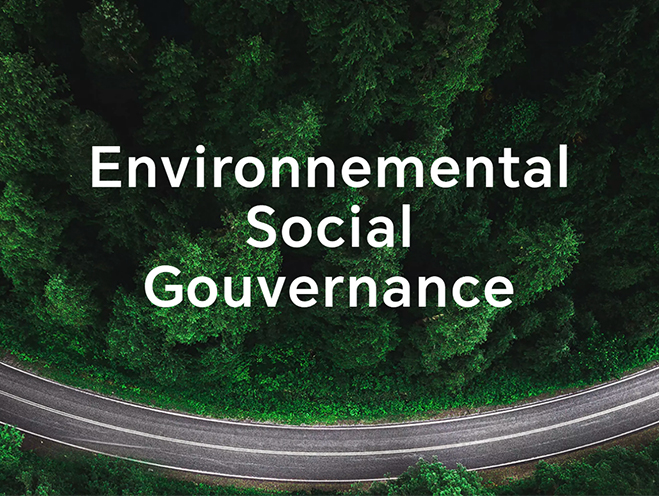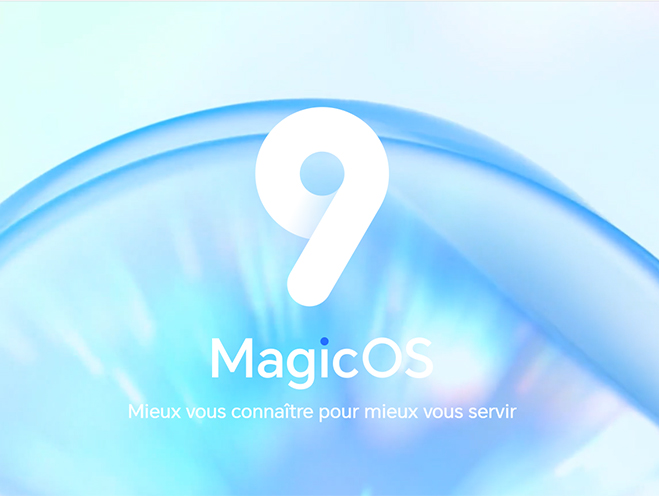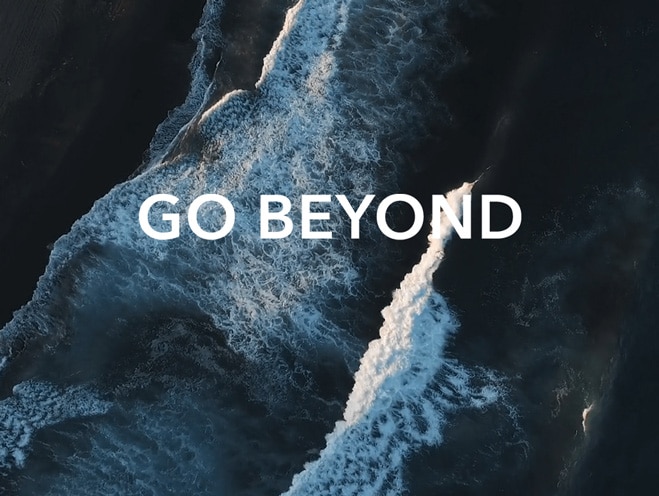L'ordinateur affiche l'écran bleu de la mort (BSoD)
| L'ordinateur affiche l'écran bleu de la mort (BSoD) |
En cas de problème avec les paramètres système ou si une application n'est pas compatible avec le système d'exploitation, Windows arrête automatiquement de fonctionner et affiche le BSoD pour protéger les données et l'ordinateur contre les dommages. Si votre ordinateur affiche le BSoD, essayez les solutions suivantes :
L'ordinateur affiche un écran bleu à plusieurs reprises pendant le démarrage
Accédez à Mon ordinateur affiche en permanence un écran bleu ou un écran noir lorsque je l'allume pour afficher des solutions détaillées.
Désinstallez les logiciels inutiles au démarrage
Lors de l'installation de certains logiciels, l'ordinateur télécharge automatiquement certains logiciels fournis qui démarrent automatiquement lorsque l'ordinateur est allumé. En conséquence, cela occupe une grande quantité de RAM et peut conduire à un BSoD. Pour éviter ce problème, ne téléchargez pas de logiciels fournis associés à d'autres logiciels ou vous pouvez ouvrir le Gestionnaire des tâches et accéder à l'onglet Démarrage pour désactiver les logiciels inutiles au démarrage.
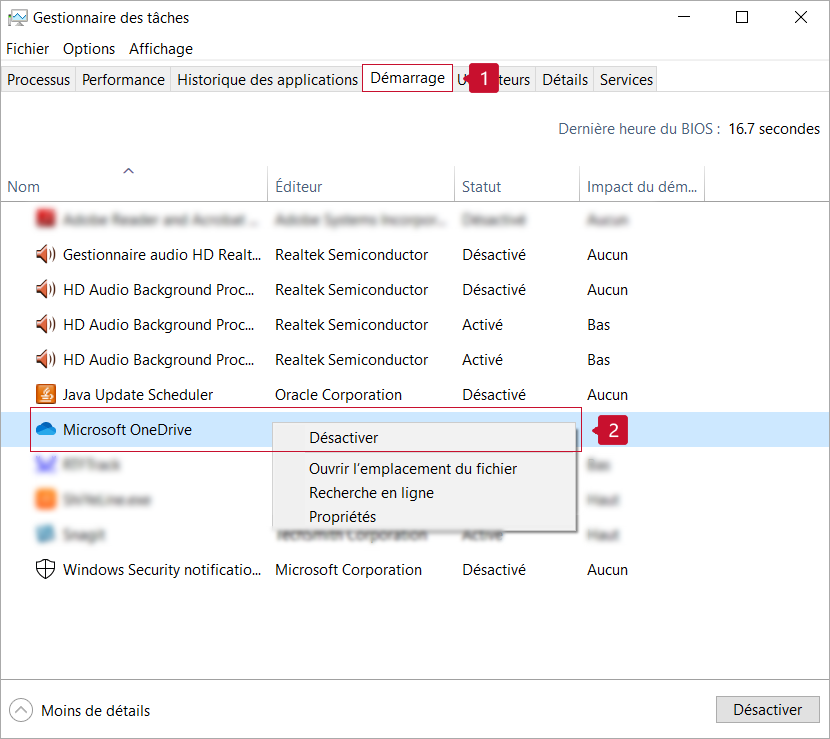
Entrez en mode sans échec au démarrage et supprimez l'antivirus et le logiciel de surveillance
Après une mise à jour de Windows, l'ordinateur peut fréquemment afficher un BSoD en raison d'une incompatibilité entre le logiciel antivirus ou le logiciel de surveillance précédemment installé et le système d'exploitation actuel. Accédez à L'ordinateur affiche un écran bleu, un écran noir ou un écran clignotant après une mise à jour pour trouver une solution au problème.
L'ordinateur affiche le BSoD après la connexion à une clé USB, un disque dur ou tout autre nouveau matériel
Le problème de BSoD peut être dû à une incompatibilité matérielle. Appuyez sur le bouton d'alimentation et maintenez-le enfoncé pendant 10 secondes pour éteindre l'ordinateur, retirez la clé USB, le disque dur ou tout autre nouveau matériel et redémarrez l'ordinateur.
Si le problème persiste, sauvegardez vos données importantes et apportez votre ordinateur à un centre technique Honor agréé en vous munissant de la preuve d'achat pour inspection et réparation.
L'ordinateur affiche un BSoD après avoir installé un nouveau logiciel ou un plug-in
Le problème de BSoD peut être causé par un logiciel ou un plug-in incompatible.
Pour résoudre ce problème, redémarrez votre ordinateur et désinstallez le logiciel ou le plug-in.
Si vous ne pouvez pas accéder au système, entrez en Mode sans échec et vérifiez si ce problème est dû à l'incompatiblité de logiciels tiers.
L'ordinateur affiche le BSoD pour d'autres raisons
Solution 1 : vérifiez les mises à jour
Essayez de mettre à jour Windows pour résoudre le problème de BSoD. Dans la barre des tâches, recherchez « mise à jour » et cliquez sur Paramètres de mise à jour Windows. Cliquez sur Rechercher les mises à jour.
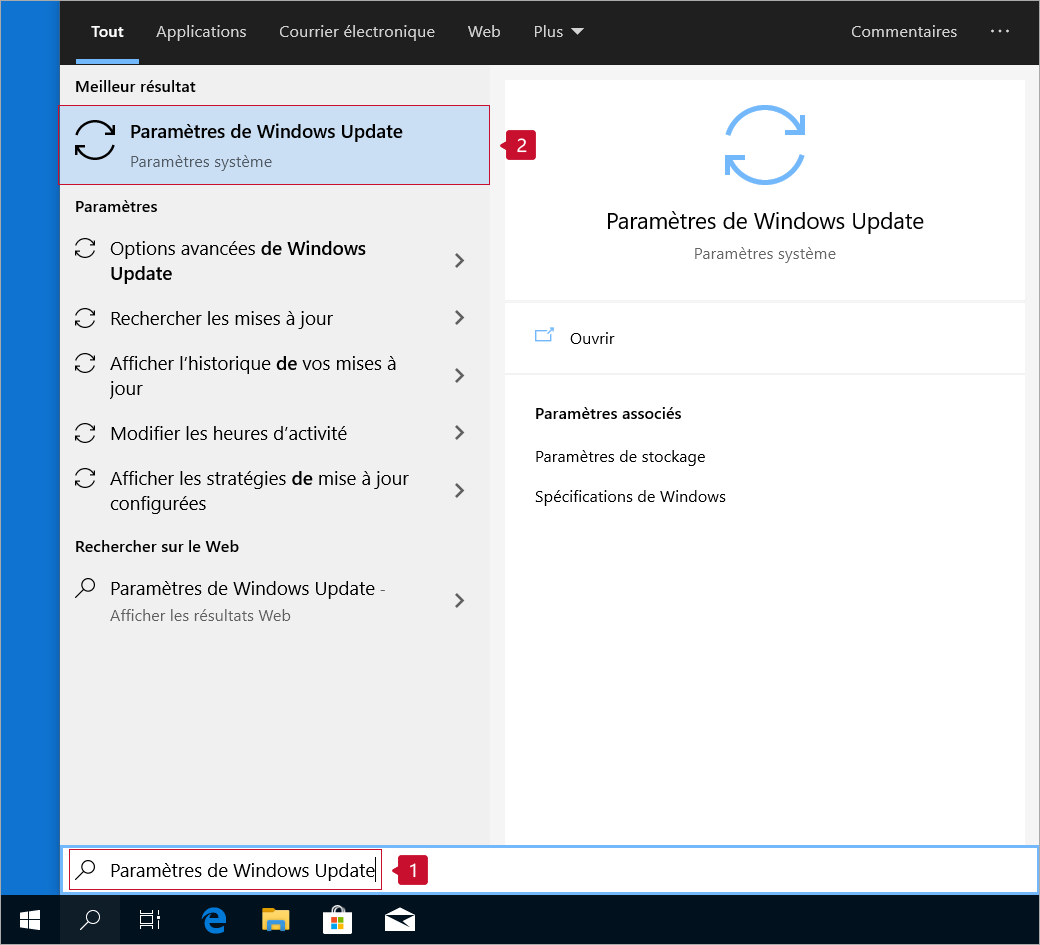
Solution 2 : analyse antivirus complète
Le problème de BSoD peut être provoqué par un virus qui a infecté l'ordinateur. Dans ce cas, utilisez un logiciel antivirus pour effectuer une analyse antivirus complète.
Solution 3 : vérifiez la description du code d'erreur
Si le problème de BSoD se produit et que le code d'erreur est au format 0X0000XX, accédez à Description des codes affichés sur l'Écran bleu de la mort (BSOD) pour afficher des solutions détaillées.
Solution 4 : réinitialisez le système
Le problème de BSoD peut être dû à une version non officielle de Windows ou à des fichiers système endommagés. Dans ce cas, réinitialisez le système.
Procédure de réinitialisation : Mettez l'ordinateur sous tension et maintenez enfoncée la touche F8. Sur l'écran affiché, cliquez sur Dépanner > Réinitialiser ce PC et sélectionnez Conserver mes fichiers. Entrez votre compte et votre mot de passe Microsoft, puis continuez pour réinitialiser le système.
Vous ne perdrez pas vos données personnelles lors de la réinitialisation de l'ordinateur.
Solution 5 : restaurez l'ordinateur à ses paramètres d'usine
Connectez l'ordinateur à une alimentation électrique, allumez l'ordinateur et appuyez sur F10, et l'écran de réinitialisation d'usine s'affichera alors. Suivez les instructions à l'écran pour restaurer l'ordinateur à ses paramètres d'usine.
Veuillez noter que la restauration de l'ordinateur à ses paramètres d'usine effacera toutes les données du lecteur C, y compris les fichiers personnels téléchargés dans Bureau, Téléchargements et Documents. Veuillez sauvegarder vos données importantes contenues dans le lecteur C.
Si le problème persiste, sauvegardez vos données importantes et apportez votre ordinateur à un centre technique Honor agréé en vous munissant de la preuve d'achat pour inspection et réparation.
微信扫描二维码分享文章
Plus de support